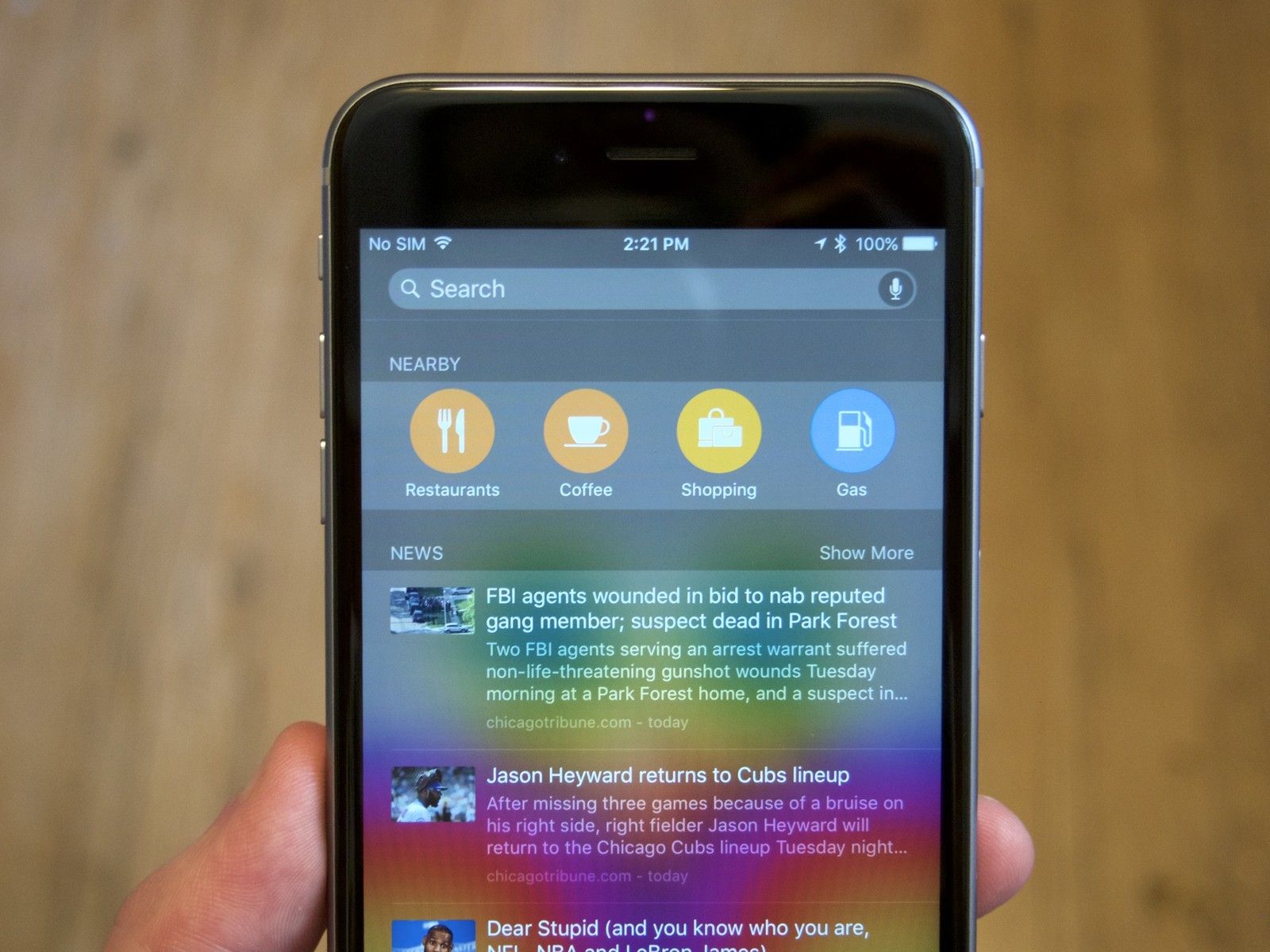
Любой, кто собирает коллекцию приложений и папок, знает, как трудно найти нечасто используемое приложение на дополнительном главном экране: пролистывать туда-сюда, копаться в папках, пытаться вспомнить, где вы скрывали приложение или даже как выглядит его значок. любить.
Забудь это. Так лежит безумие. Вместо этого возьмите под свой контроль iPhone и iPad — запускайте приложения быстрее, чем вы думали, с помощью этих ярлыков.
Используйте Siri
Самый простой способ быстро запустить приложение с помощью голоса:
- Нажмите и удерживайте кнопку Домой, пока не увидите экран Siri.
- Скажи Сири «Запустить [имя приложения]».
- Ваше приложение должно запуститься немедленно. (Если ваше устройство заблокировано, вам, возможно, придется сначала ввести свой пароль или разблокировать его с помощью Touch ID.)
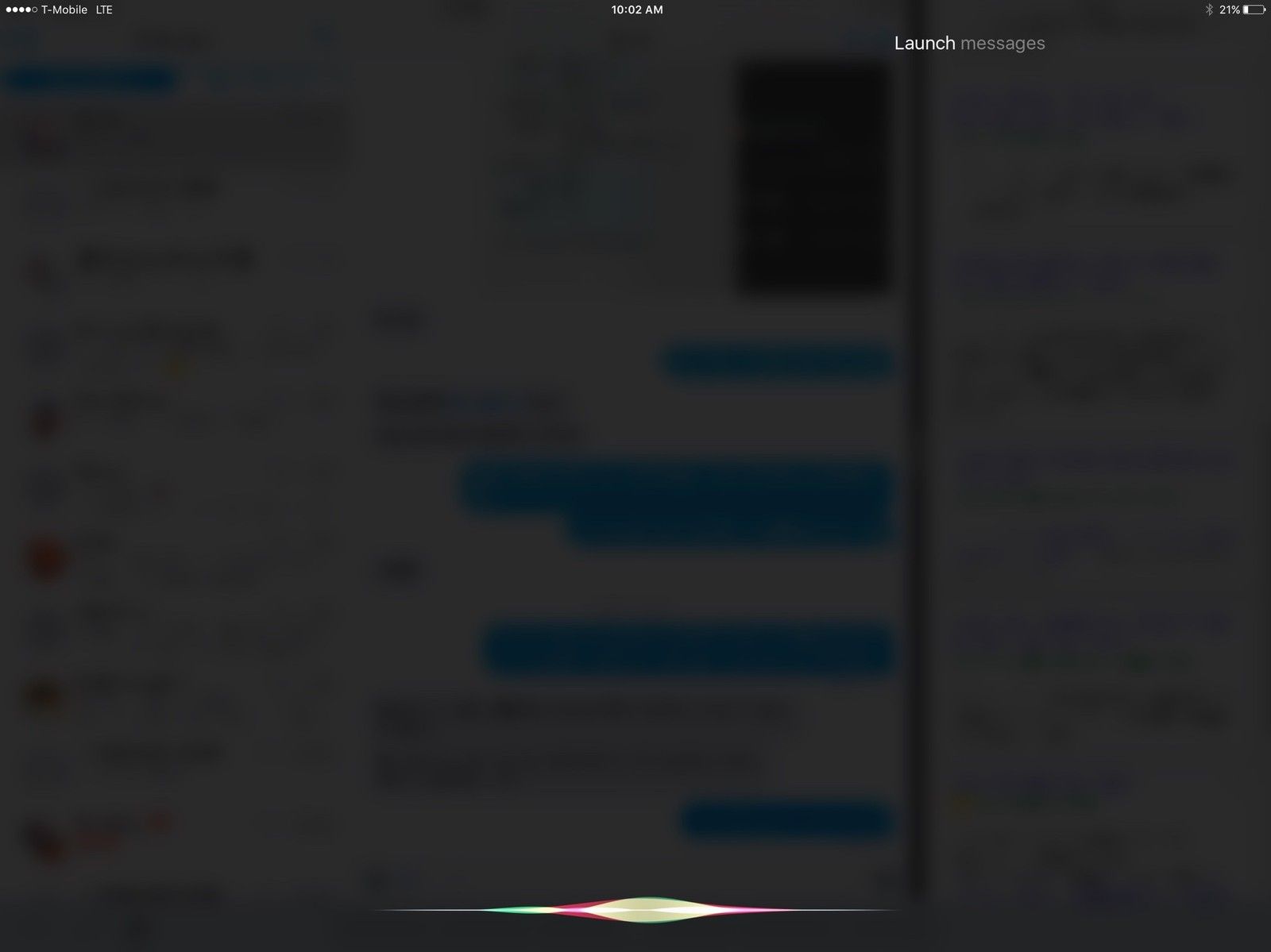
Это отлично подходит для большинства приложений, но не работает так хорошо, если вы не можете вспомнить конкретное имя приложения или приложение имеет трудно произносимый заголовок (я смотрю на вас, Authy. Если вы запустите В последнем вопросе вы всегда можете указать название приложения:
- Нажмите и удерживайте кнопку Домой, пока не увидите экран Siri.
- Скажи Сири «Запустите CAPS [заклинание слово]».
Используйте Spotlight
Если голосовой запуск не для вас, вы можете использовать встроенный в Apple Spotlight поиск, чтобы не только находить приложения, но и открывать их.
- Чтобы запустить Spotlight, либо проведите вниз с середины любого главного экрана или проведите вправо на главном экране, пока не дойдете до экрана Spotlight.
- Введите в имя приложения, которое вы хотите запустить. (Вы также можете использовать ключевое слово в приложении, если не можете вспомнить точное название приложения.)
- Нажмите в приложении, чтобы запустить его.
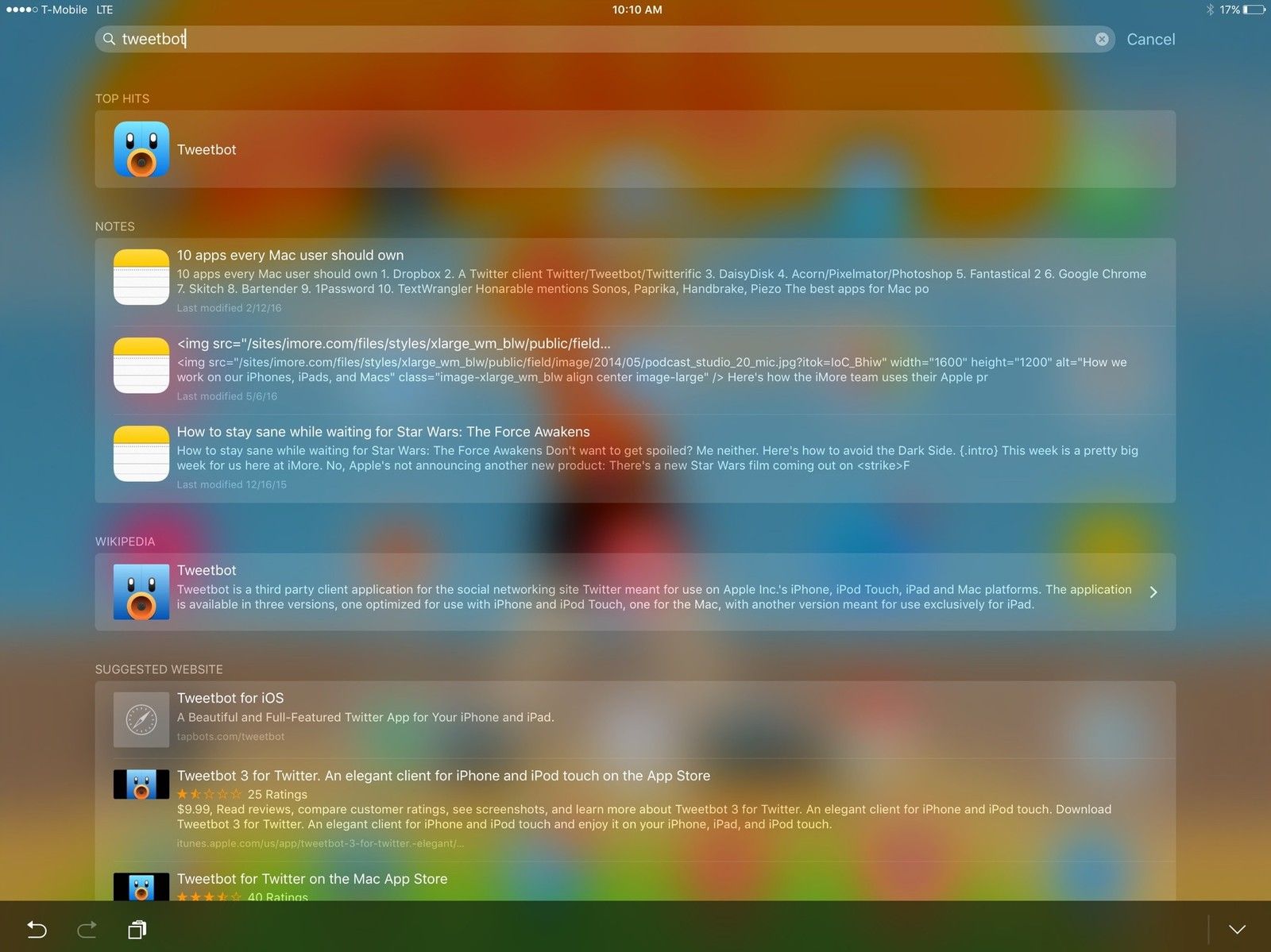
Если вы используете внешнюю аппаратную клавиатуру, вы также можете запускать Spotlight в любое время — из любого приложения — с помощью сочетания клавиш Command-Space. Если вы находитесь в приложении и используете ярлык, вы немедленно вернетесь на главный экран, и появится экран Spotlight, готовый для текста.
Если у вас есть внешняя клавиатура: Command-Tab
Этот последний трюк не столько запускает приложения, сколько позволяет быстро переключаться между недавно открытыми приложениями, но я все равно включаю его, потому что, кажется, мало кто знает, что он существует. Если у вас есть подключенная к iPad внешняя клавиатура, вы можете мгновенно заменить текущее приложение (или, если вы находитесь в режиме разделенного просмотра, приложение в левой части экрана) любым из последних десяти приложений, которые вы мы недавно открыли.
- В приложении или на главном экране нажмите и удерживайте Command-Tab на вашей клавиатуре.
- Удерживая команда ключ, отпустите и нажмите табуляция ключ для циклического перемещения по приложениям. (Вы также можете использовать Оставил или же Правильно клавиши со стрелками.)
- Когда вы выбрали приложение, на которое хотите переключиться, отпустите обе клавиши.
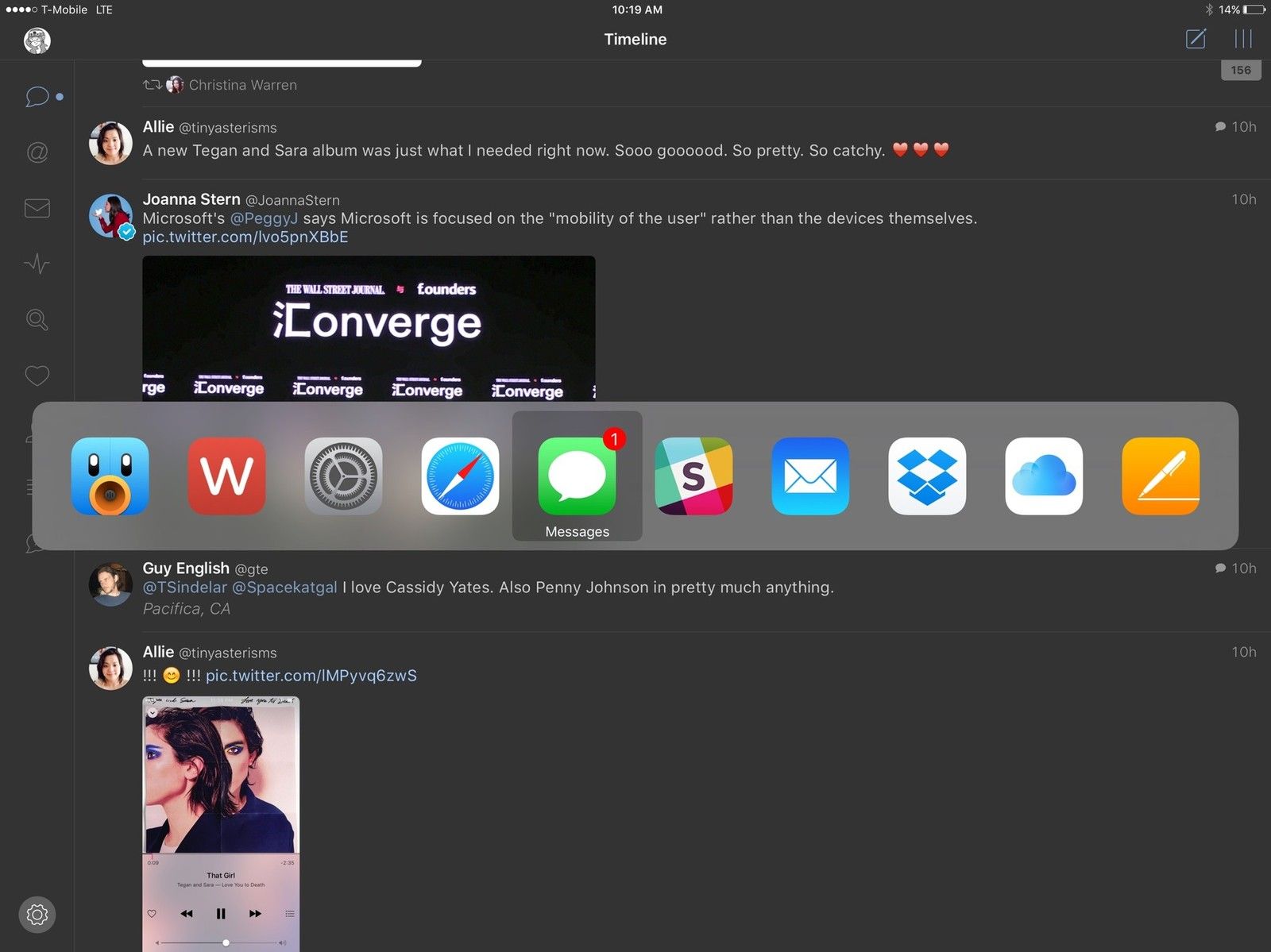
Другие хитрости запуска?
Вот некоторые из моих самых популярных ярлыков для iPad Pro. Если вам нужны еще более быстрые приемы, есть несколько отличных сторонних приложений (например, Launch Center Pro), которые позволяют запускать приложения из Центра уведомлений. Есть вопросы, комментарии, мысли? Оставьте их в комментариях.
Оцените статью!

![Как исправить Apple iPhone XS Max, чтобы он не синхронизировался с Fitbit [Руководство по устранению неполадок]](https://appleb.ru/wp-content/uploads/2020/04/kak-ispravit-apple-iphone-xs-max-chtoby-on-ne_1.jpeg-300x330.jpg)

Отправляя сообщение, Вы разрешаете сбор и обработку персональных данных. Политика конфиденциальности.